L’écran de l’iPhone devient noir : comment résoudre le problème
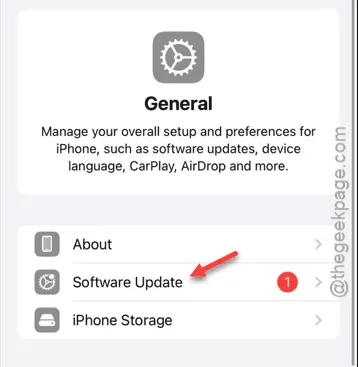
L’écran de votre iPhone devient soudainement noir ? Si tel est le cas, l’iPhone peut devenir inutilisable. Le manque d’espace de stockage peut être à l’origine de ce problème sur l’appareil. Les solutions que nous avons mentionnées ici devraient vous aider à résoudre ce problème.
Correction 1 – Redémarrage forcé de l’appareil
Une solution préliminaire à ce problème consiste à forcer le redémarrage de l’iPhone. Des solutions comme celles-ci devraient résoudre le problème.
Étape 1 – Il est très facile de forcer le redémarrage de votre iPhone. Commencez par pincer le bouton d’augmentation du volume .
Étape 2 – L’étape suivante du processus consiste à appuyer et à relâcher le bouton de réduction du volume , plus tard.
Étape 3 – Ensuite, appuyez et maintenez enfoncé le bouton d’alimentation situé de l’autre côté de l’appareil. Continuez cette action pendant 10 secondes.
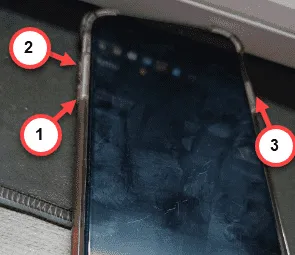
Cela devrait mettre votre iPhone dans le cycle de redémarrage forcé. Lorsque votre iPhone redémarrera, le problème de l’écran noir de votre iPhone disparaîtra.
Solution 2 – Pas assez de stockage sur votre iPhone
Si votre iPhone manque d’espace libre, l’appareil peut mal se comporter de la même manière, comme l’écran devenant automatiquement noir.
Étape 1 – Déverrouillez l’iPhone et accédez directement aux Paramètres.
Étape 2 – Plus tard, vous devez ouvrir les paramètres « Général ».
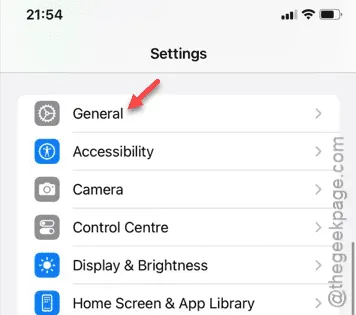
Étape 3 – Après être allé dans la fenêtre Paramètres généraux, accédez directement au panneau « Stockage iPhone ».
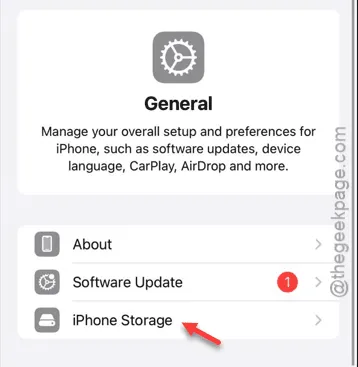
Étape 4 – Jetez un œil au stockage de l’iPhone et vous verrez l’état du stockage de l’iPhone.
Étape 5 – Faites défiler vers le bas et comprenez mieux quels fichiers ou dossiers et autres éléments remplissent votre espace de stockage.
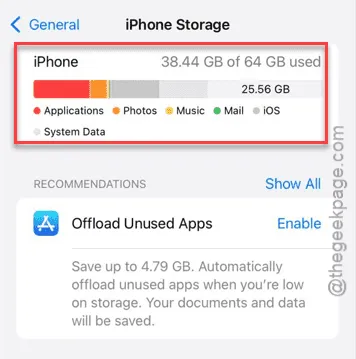
Étape 6 – Vous devez vous assurer que 5 % du volume total est libre sur votre appareil.
Étape 7 – Supprimez donc les fichiers et images inutiles ou déchargez les applications inutiles de l’appareil pour obtenir plus d’espace libre.
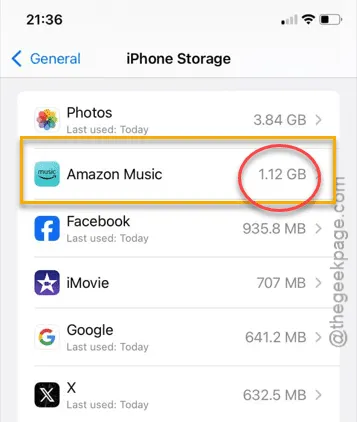
Vous devez réussir à conserver au moins 7 à 10 % de l’espace de stockage de l’iPhone libre. Tant que l’espace de stockage est libre, votre iPhone ne se comportera pas comme tel.
Solution 3 – Mettez à jour votre iPhone
Vous devez installer la mise à jour sur votre appareil, si une mise à jour est vraiment en attente pour l’iPhone.
Étape 1 – La section « Mise à jour du logiciel » est présente dans la page Paramètres . Alors, allez-y.
Étape 2 – Une fois que vous y êtes, faites défiler vers le bas et accédez à l’onglet « Général ».
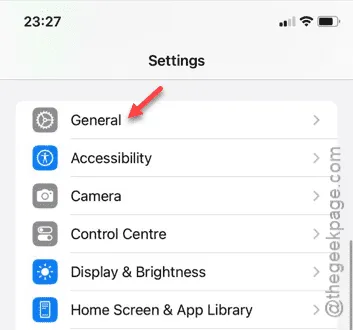
Étape 3 – Dans l’onglet Général, recherchez la section « Mise à jour du logiciel » et ouvrez-la.
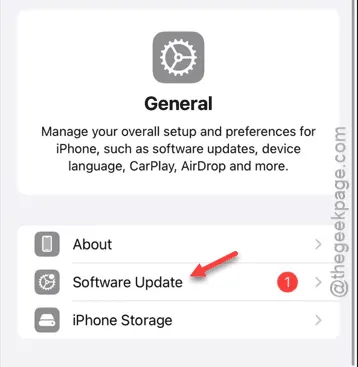
Étape 4 – Lorsque la page de mise à jour du logiciel se charge, vous verrez la dernière mise à jour disponible pour iOS.
Étape 5 – S’il y a des mises à jour, la fonction « Mettre à jour maintenant » sera disponible. Appuyez donc dessus pour lancer le processus de mise à jour de l’appareil.
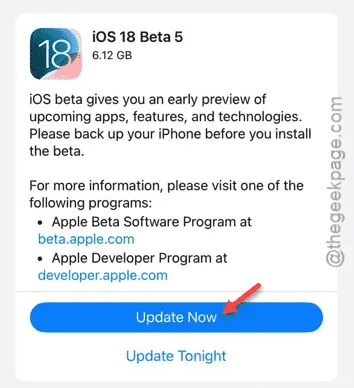
Le processus de mise à jour ne démarre que lorsque vous saisissez la clé d’accès Apple et l’approuvez. Faites-le donc et la mise à jour sera effectuée vers la dernière version.
Le problème de l’écran noir de l’iPhone devrait disparaître après avoir effectué cette opération.



Laisser un commentaire